費話不多說,Excel小小技巧分享第四集!!
自從上周分享了『Excel小小技巧分享III』之後,不知不覺又過了一個禮拜。這禮拜的『Excel小小技巧分享IV』就來與大家分享一下Excel中欄位選擇的小小技巧。這些動作也許大部分使用Excel的人都了解,但是有時候卻不自覺地忽略了。有興趣的朋友再繼續往下看吧。
<div style="text-align: center;">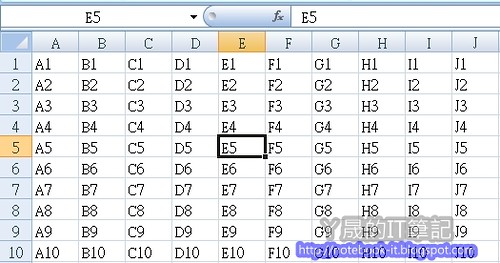 方法:
方法:
一、將儲存格移動到欄或列的最前方或最後方。
01.垂直移動到最頂端,按下Ctrl+↑上箭頭鍵。
垂直移動到最底端,按下Ctrl+↓下箭頭鍵。
平行移動到最前端,按下Ctrl+←左鍵頭鍵。
平行移動到最後端,按下Ctrl+→右箭頭鍵。
<div style="text-align: center;"> 02.除了利用鍵盤可以控制,那滑鼠可以嗎?答案是可以的。只要你點選儲存格黑框的四邊兩次,如黑框下方滑鼠左鍵快擊兩下。
02.除了利用鍵盤可以控制,那滑鼠可以嗎?答案是可以的。只要你點選儲存格黑框的四邊兩次,如黑框下方滑鼠左鍵快擊兩下。
<div style="text-align: center;">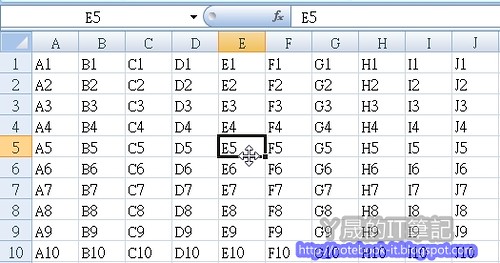 03.選取框便會自動跳至最底端。
03.選取框便會自動跳至最底端。
<div style="text-align: center;">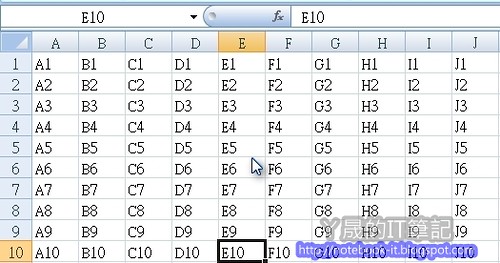 二、加上Shift鍵達到連續格選取功能。
二、加上Shift鍵達到連續格選取功能。
我們知道按住Shift鍵可在連續的儲存格中達到全選的功能,應用到上述的小技巧中。
04.垂直全選到最頂端,按下Ctrl+Shift+↑上箭頭鍵。
垂直全選到最底端,按下Ctrl+Shift+↓下箭頭鍵。
平行全選到最前端,按下Ctrl+Shift+←左鍵頭鍵。
平行全選到最後端,按下Ctrl+Shift+→右箭頭鍵。
<div style="text-align: center;">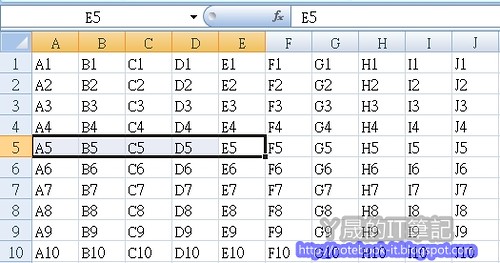 </div>05.相同的,利用滑鼠也能達到這個效果。只要按住鍵盤的Shift鍵再點擊選取框的四周兩次。如按著Shift鍵快擊選取框右側兩次。
</div>05.相同的,利用滑鼠也能達到這個效果。只要按住鍵盤的Shift鍵再點擊選取框的四周兩次。如按著Shift鍵快擊選取框右側兩次。
<div style="text-align: center;">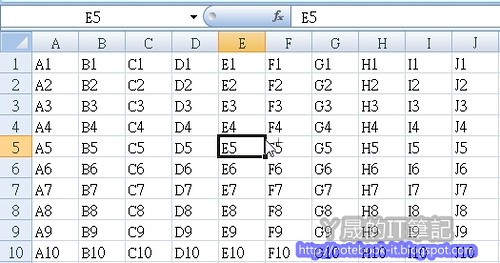 </div>06.便會自動全選至最右端。
</div>06.便會自動全選至最右端。
<div style="text-align: center;"> </div>07.如果這時候我們持續按住Shift鍵,點擊選取框下方兩次,便會繼續向下全選整個範圍。相同的,按著Ctrl+Shift+↓鍵也能達到相同效果。
</div>07.如果這時候我們持續按住Shift鍵,點擊選取框下方兩次,便會繼續向下全選整個範圍。相同的,按著Ctrl+Shift+↓鍵也能達到相同效果。
<div style="text-align: center;">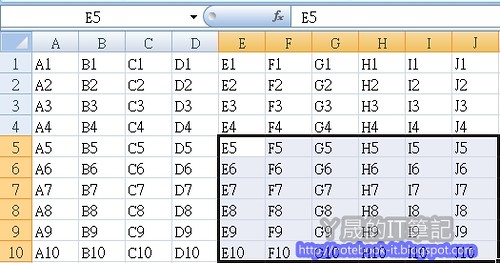 </div>08.那到資料的最前方與最後方呢?這時候就得利用Home與End鍵了。
</div>08.那到資料的最前方與最後方呢?這時候就得利用Home與End鍵了。
移動到資料最前端,按下鍵盤的Ctrl+Home鍵。
移動到資料最後端,按下鍵盤的Ctrl+End鍵。
<div style="text-align: center;"> </div>09.也可以配合Shift鍵達到選取的功能。
</div>09.也可以配合Shift鍵達到選取的功能。
由目前儲存格選取到資料最前端範圍,按下鍵盤的Ctrl+Shift+Home鍵。
由目前儲存格選取到資料最後端範圍,按下鍵盤的Ctrl+Shift+End鍵。
<div style="text-align: center;"> </div>三、還有一個有趣的小技巧。
</div>三、還有一個有趣的小技巧。
10.先隨意選擇一個欄位。
<div style="text-align: center;">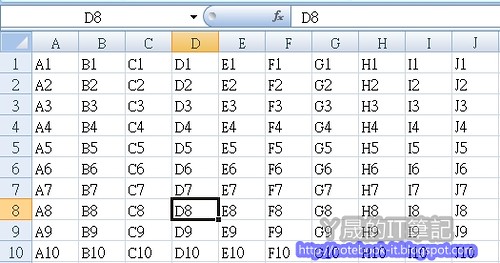 </div>11.按下鍵盤的Shift+Space Bar(空白鍵),系統會自動選取整列唷。
</div>11.按下鍵盤的Shift+Space Bar(空白鍵),系統會自動選取整列唷。
<div style="text-align: center;">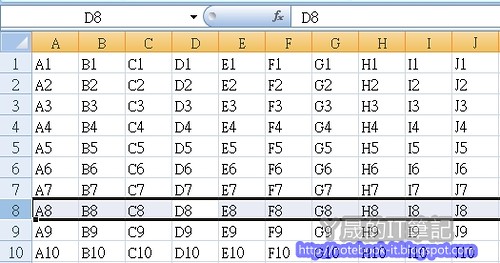 </div> 當然在資料量少的時候,這些動作展現不出實用性。但若是資料量數千數萬行,這些小技巧可為大家節省許多時間哦。
</div> 當然在資料量少的時候,這些動作展現不出實用性。但若是資料量數千數萬行,這些小技巧可為大家節省許多時間哦。
真是小小動作,大大方便啦!
<div style="text-align: right;">轉貼自ㄚ晟的IT筆記</div>

謝謝
11.按下鍵盤的Shift+Space Bar(空白鍵),系統會自動選取整列唷。
↑
上述功能記得不能開輸入法喔!
不然會被輸入法優先拿去當作全/半形切換